
Setiap file di Mac Anda memiliki jalur folder yang dimulai sepanjang jalan di direktori root. , Tapi itu tidak selalu mudah untuk melihat apa itu. Berikut adalah tiga cara untuk melihat jalur folder saat ini di Mac Anda.
Lihat jalur menggunakan bilah status Finder
Mari kita mulai dengan cara yang paling sederhana dan paling visual untuk melihat jalur folder saat ini: Menggunakan fitur bilah Path Finder sendiri. Buka jendela Finder , dan dari bilah menu atas, klik tombol "Lihat". Dalam menu yang muncul, klik "Tampilkan Path Bar."

Secara instan, Anda akan melihat jalur jalur baru di bagian bawah setiap jendela Finder. Ini akan menunjukkan kepada Anda jalur sistem ke folder saat ini. Anda dapat mengklik dua kali folder apa pun yang tercantum di bilah untuk melompat ke sana dengan cepat.

Juga, Anda dapat mengklik kanan folder apa pun di Path Bar untuk melihat daftar opsi. Misalnya, jika Anda ingin menyalin jalur untuk folder yang dipilih, pilih opsi "Salin (Folder) sebagai pathname".
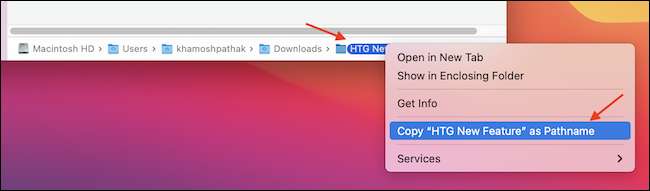
Anda kemudian dapat menempelkan jalur folder sebagai teks di mana pun Anda inginkan (misalnya, di jendela terminal atau tekstedit).

Sangat berguna.
Lihat jalur menggunakan panel "Dapatkan Info"
Anda juga dapat melihat jalur lengkap untuk file atau folder apa pun menggunakan panel "Dapatkan Info". Buka Finder dan temukan file atau folder yang dimaksud. Klik kanan Item dan pilih "Dapatkan Info" dari menu.
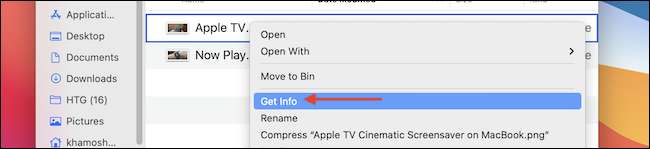
Di panel "Dapatkan Info", cari bagian "Umum" dan lihat pos "Di mana". Ini akan memberi Anda jalur penuh.
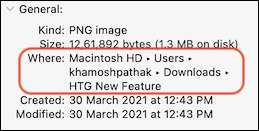
Anda juga dapat mengklik kanan path di bagian "Di mana" dan pilih "Salin" untuk dengan cepat menyalin jalur folder penuh ke clipboard Anda sebagai teks.

Setelah selesai, tutup jendela "Dapatkan Info".
Lihat jalur di bilah judul Finder
Jika Anda tidak menyukai Path Bar di bagian bawah jendela Finder, Anda dapat mengaktifkan tampilan jalur penuh di bilah judul dan bilah tab dari setiap jendela Finder dengan perintah terminal canggih. Di dalam MacOS 11.0. Dan lebih tinggi, bilah judul memotong jalur penuh, tetapi Anda dapat melayang di atasnya untuk melihat jalur penuh.
Untuk memulai, Buka aplikasi terminal . Klik di dalam jendela terminal yang muncul dan tempel perintah berikut, diikuti oleh pengembalian. (Ini menetapkan bendera sistem tersembunyi, lalu berhenti dan meluncurkan kembali semua Windows Finder. Anda tidak akan kehilangan data dalam prosesnya.)
default menulis com.apple.finder _fxshowposixpathittitle -bebook benar; Killall Finder.
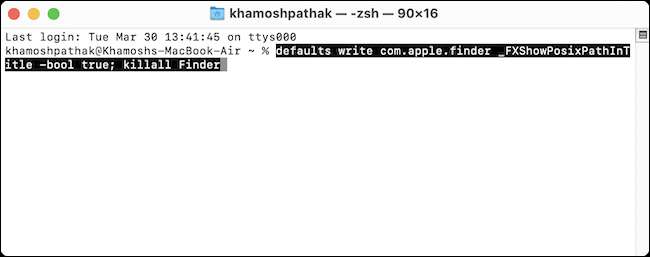
Setelah jendela Finder diluncurkan kembali, Anda akan melihat jalur lengkap folder di bilah judul dan tab.
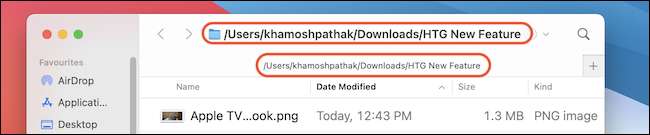
Berbeda dengan Path Bar, fitur ini hanya dilihat. Anda tidak dapat menyalin jalur folder.
Jika Anda berubah pikiran dan ingin menonaktifkan fitur jalur folder, tempel perintah berikut di aplikasi terminal dan tekan Return.
default menulis com.apple.finder _fxshowposixpathitlitle -beol false; Killall Finder.
Toolbar Finder akan kembali ke seberapa dulu. Setelah selesai menggunakan jendela terminal, pilih Terminal & GT; Berhenti terminal dari bilah menu (atau tekan Command + Q) untuk keluar dari aplikasi terminal.
TERKAIT: Cara membuka terminal pada Mac







